美团经营营销策略(美团点评运营:简单几步,轻松让你为店铺引流)

从“快捷新建团单”入口进入,系统根据您店铺商品的商品丰富度,提供可优先设置的团购模板,您可以一次性勾选多个模板,只要填商品名称,团购价及门店价一起提交,审核通过后,在“团单管理页”修改详细信息。按照系统提示的填商品信息,包括商品名称,即向客户展示的团购名称、服务项目,在设置一组服务项目时,可在项目内设置多个服务内容,并选择“全部可享”或“几选几”;
美团点评运营:简单几步,轻松让你为店铺引流

在美团店铺引流的这件事上,新建团单就是一个很直接的方法,今天要给大家分享的是:简单几步,轻松让你为店铺引流。还是老样子,从以下几个方面为大家展开今天的经验分享:
首先我们来讲解一下这两种设置团购的主要方法
方法一:直接从“新建团单”入口进入。我们登录商家后台,在左侧菜单栏中找到“交易管理”和“团购”这一栏,点击“新建团单”并选择“团购模板”。
这时候有小伙伴可能会问,什么是自定义团单和系统提示的团单模板?这里我来说明一下哈,系统提示的团单模板是指系统根据您店铺所在的行业和商品分类,建议可以优先设置的团购,在选择对应模板后,系统会自动填入默认的团购信息,您可以根据实际情况修改;而自定义团单则是指您根据自己店铺的情况,设置想要的团购产品。
方法二:快捷新建团单。从“快捷新建团单”入口进入,系统根据您店铺商品的商品丰富度,提供可优先设置的团购模板,您可以一次性勾选多个模板,只要填商品名称,团购价及门店价一起提交,审核通过后,在“团单管理页”修改详细信息。
与上面的方法相比,这个方法可以批量设置团购,你可以理解为一次性可设置多个团购。
接下来,以电脑端为例,来讲下新建团单的操作步骤:
step1.设置团购前,先准备好商品图片和文字介绍,以及团购的服务项目;
step2.登录电脑端商家后台,点击“交易管理”以及“团购”,点击“新建团单”;
step3.选择正确的商品分类,否则无法通过审核,并选择商品模板,您可以选择自定义团单,或者系统提示的团单模板;
step4.选择可以使用此团购的门店,可以多选;
step5.按照系统提示的填商品信息,包括商品名称,即向客户展示的团购名称、服务项目,在设置一组服务项目时,可在项目内设置多个服务内容,并选择“全部可享”或“几选几”;
step6.按照系统提示填写“购买须知”;
step7.最后一步选择结算方式,阅读并勾选《免责声明》,提交审核,如果想查看结算信息明细可以点击“财务管理”页面查看。
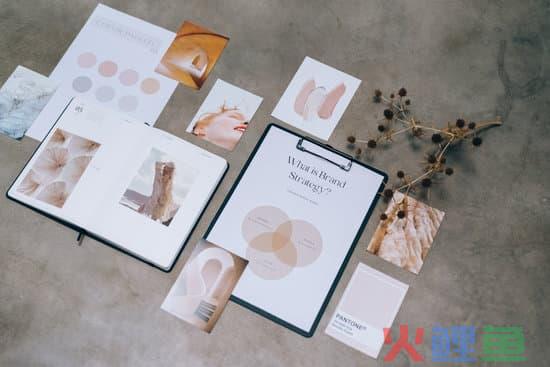
其实我们也可以在手机上进行一系列设置团购的操作,填写的内容也基本与电脑端商家后台一致,以下就是设置团购前需要准备的素材内容,与电脑端一致;登录手机端的商家后台,在首页找到“团购/款式”,并点击“新建团单”;
选择商品分类,可用团购的门店,选择自定义模板或是系统提示的团购模板,如果您对自定义模板和系统提示的团购模板不清楚,可以再看看上面提到的步骤;
也需要设置商品信息,包括名称、分类、服务项目以及价格等信息,上传团购对应的图片及介绍,帮助顾客了解团购产品;
也要按实际情况填写“购买须知”,帮助顾客在下单购买前先对团购使用规则有了解;
最后选择结算方式,预览检查后提交,等待审核。
设置团购除了前面说的方法,还可以一次性批量设置多个团购,也就是“快捷新建团单”,系统会根据你店铺所在的行业、商品分类、商品丰富度等,在“快捷新建团单”页面提供建议优先设置的团购模板在电脑端的商家后台,可以点击“交易管理”中的“团购”,找到“快捷新建团单”的入口,勾选对应的团购模板,填写商品名称、团购售价、门店原价,可以一次性选多个,然后直接提交,在审核后,可在“团单管理页”中找到已经创建的团购,修改细节。
在手机端的商家后台点击首页中的“团购/款式”,找到快捷新建团单入口,填写并提交,在审核后,也可在“团单管理页”中对已创建的团单进行修改。

